Resumo da IA
Está à procura de um sistema de encomendas de restaurantes WordPress ou apenas de uma forma fácil e simples de permitir que as pessoas façam encomendas online no seu restaurante?
O seu site pode facilmente começar a gerar mais receita para o seu negócio se permitir que os clientes façam pedidos para entrega ou take-away online.
Portanto, neste artigo, reuni um tutorial passo a passo, fácil para iniciantes, sobre como criar um formulário de encomenda online para restaurantes com o WordPress.
Clique aqui para fazer o formulário de encomenda online do seu restaurante agora
- Passo 1: Gerar um formulário de encomenda de comida para levar
- Passo 2: Personalizar o seu formulário
- Passo 3: Configurar as definições do formulário
- Passo 4: Configurar as suas notificações de formulário
- Passo 5: Personalizar as confirmações do formulário
- Passo 6: Configurar as definições de pagamento
- Passo 7: Publique o formulário de encomendas online do seu restaurante
Como criar um formulário de encomenda online para um restaurante com o WordPress
Se quiser transformar o seu site num sistema de encomendas para restaurantes WordPress, é bastante fácil. Basta criar um formulário de encomendas online com o WordPress. Aqui estão os passos para criar o formulário de encomendas online do seu restaurante:
Passo 1: Gerar um formulário de encomenda de comida para levar
A primeira coisa que você precisa fazer é instalar e ativar o plugin WPForms. Para obter mais detalhes, consulte este guia passo a passo sobre como instalar um plugin no WordPress.

Em seguida, você precisará ir para WPForms " Adicionar novo para nomear seu formulário e escolher um modelo. O WPForms Pro inclui mais de 2.000 modelos de formulários prontos para uso para ajudá-lo a criar seu formulário de pedido de restaurante do WordPress rapidamente.
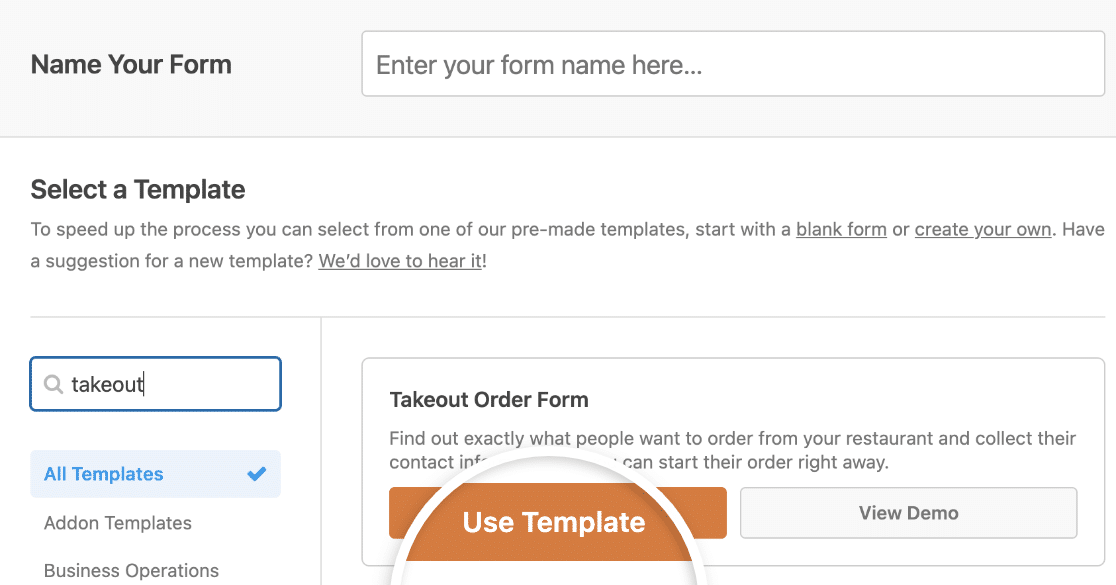
Utilize a barra de pesquisa para encontrar o formulário de encomenda de comida e, em seguida, clique em Utilizar modelo para o carregar no criador de formulários.
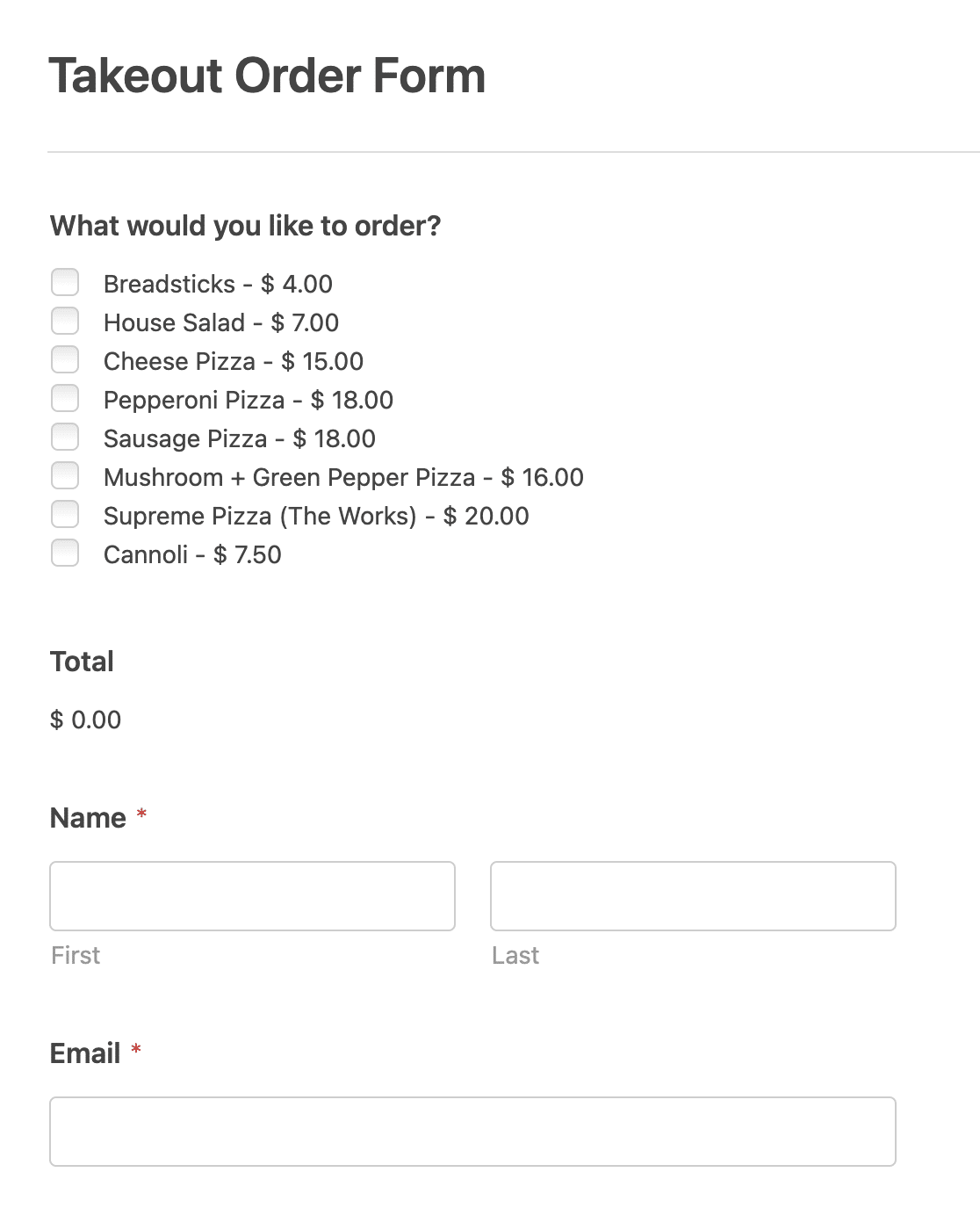
Muito bom, não é? Vamos em frente e personalizar este formulário.
Passo 2: Personalizar o seu formulário
O WPForms facilita a personalização de formulários.
O modelo de Formulário de encomenda de comida para viagem inclui os seguintes campos, por esta ordem:
- Itens de caixa de seleção
- Total
- Nome (primeiro e último)
- Correio eletrónico
- Telefone
- Endereço
- Texto do parágrafo
A menos que esteja a gerir uma pizzaria, provavelmente terá de personalizar um pouco o seu modelo para corresponder ao seu menu específico.
É fácil de o fazer. Primeiro, clique no campo Itens da caixa de verificação. Isto abrirá as suas opções no lado esquerdo do construtor de formulários. Depois, pode alterar os nomes e os preços dos itens.
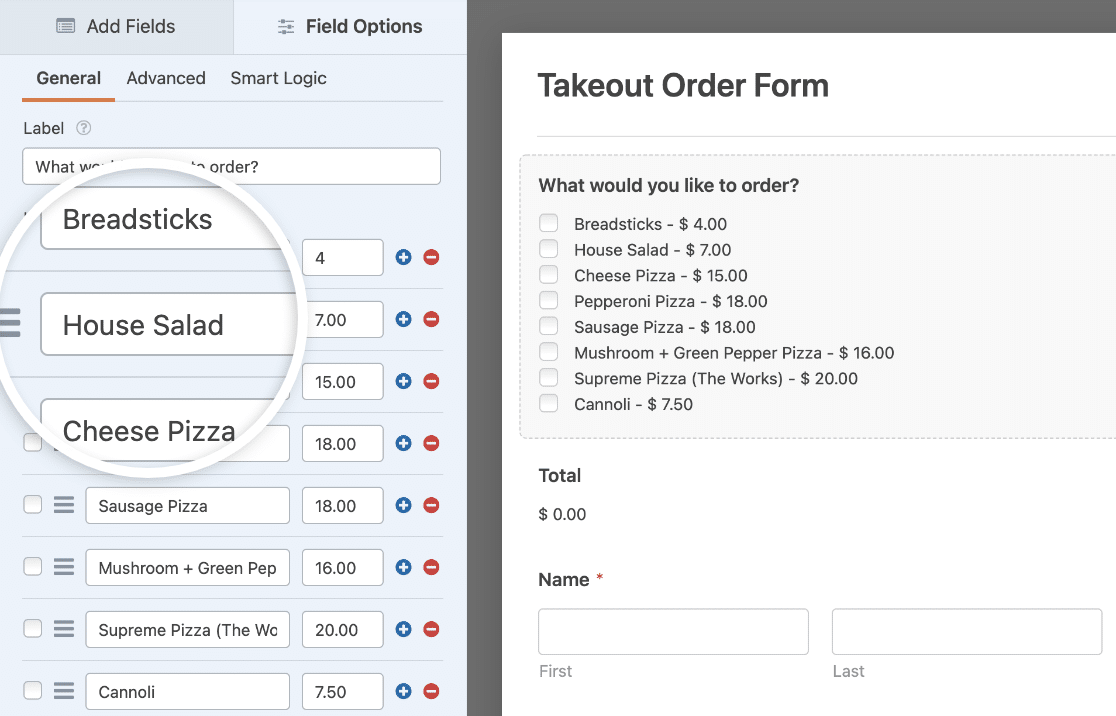
Uma das coisas mais interessantes que pode fazer é adicionar opções de imagem ao menu do seu restaurante online. Basta ativar a opção Utilizar opções de imagem para as adicionar.
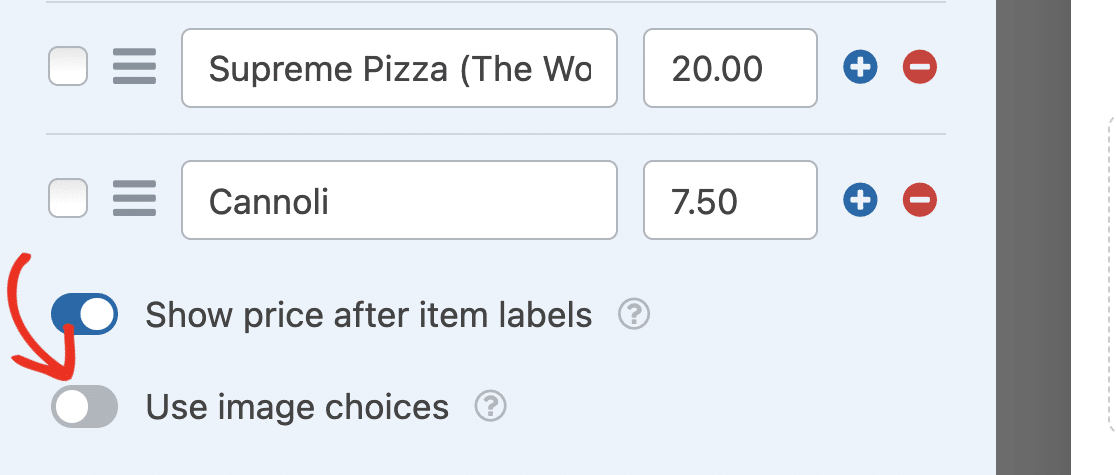
Agora, clique no botão Carregar imagem por baixo de cada item para escolher uma imagem para cada item de menu.
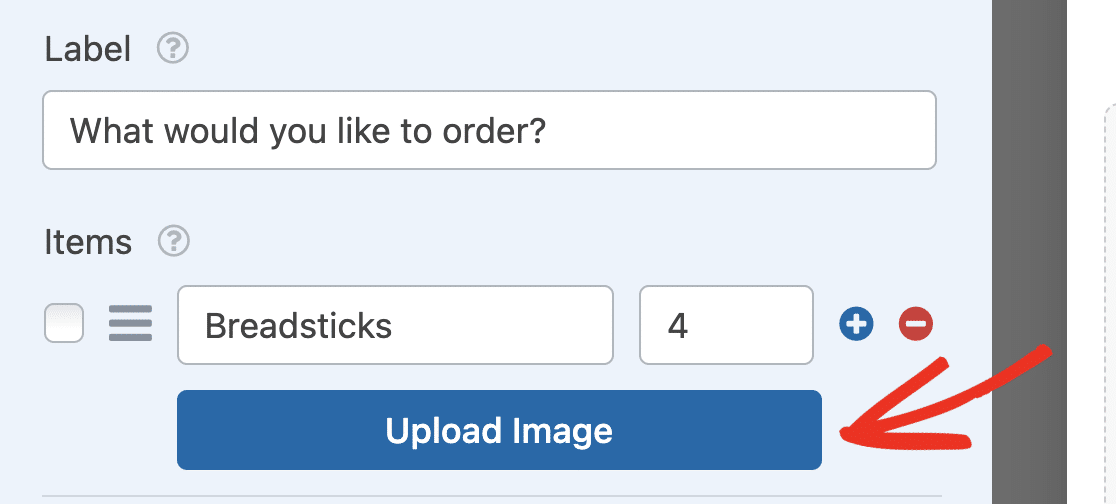
O campo Total mostrará aos clientes a quantidade que possuem com base nos itens selecionados nas caixas de verificação.
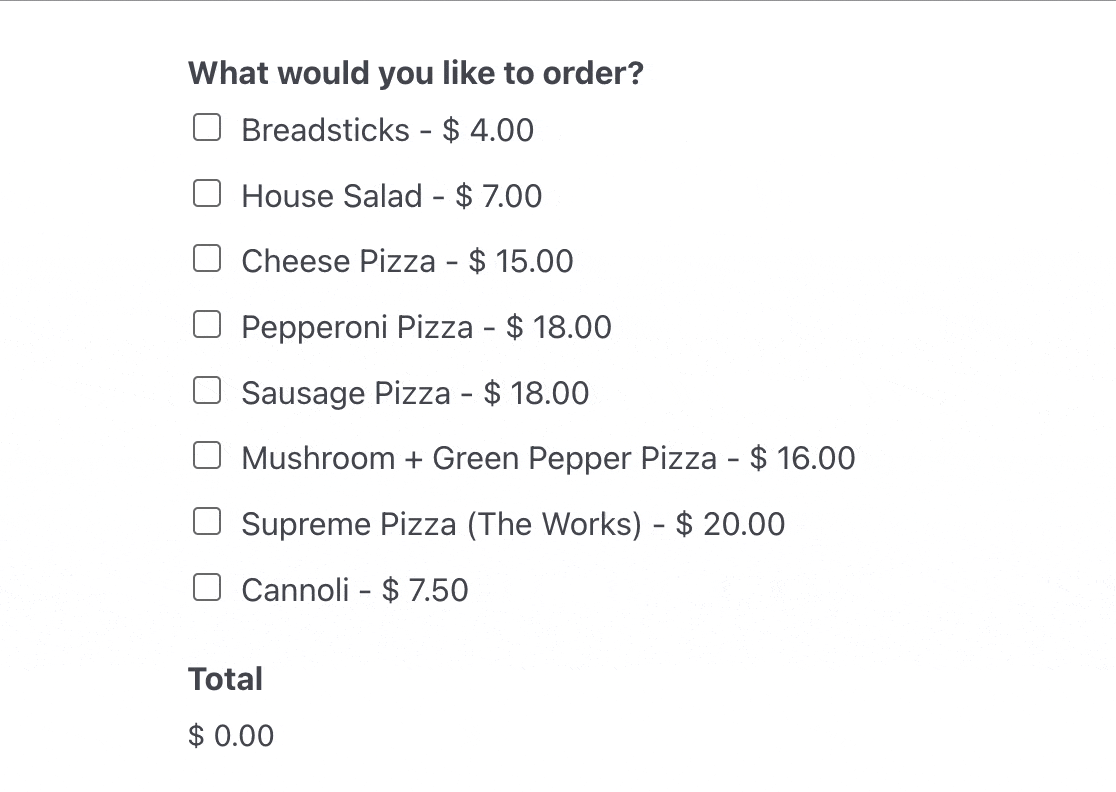
Os outros campos destinam-se a recolher informações sobre os clientes para saber a quem pertence a encomenda. Quer convidar o seu cliente a escolher uma hora de entrega? Consulte este guia para adicionar um seletor de data/hora ao seu formulário WordPress.
Quando terminar de personalizar o formulário do sistema de encomendas online do seu restaurante, clique em Guardar no canto superior direito do criador de formulários.
Passo 3: Configurar as definições do formulário
Para começar, aceda a Definições " Geral.

Aqui pode configurar o seguinte:
- Nome do formulário - Altere o nome do seu formulário aqui, se pretender.
- Descrição do formulário - Dê uma descrição ao seu formulário.
- Etiquetas - Aplique etiquetas para organizar os formulários do seu sítio.
- Texto do botão Enviar - Personalize a cópia do botão Enviar.
- Texto de processamento do botão Enviar - Altere o texto que será apresentado quando o formulário estiver a ser enviado.
Existem também definições mais avançadas na secção expansível na parte inferior do ecrã:
- Classes CSS - Adicione classes CSS ao seu formulário ou botão de envio.
- Ativar pré-preenchimento por URL - Preencher automaticamente alguns campos com base num URL personalizado.
- Ativar envios de formulários AJAX - Ativar definições AJAX sem recarregar a página.
- Desativar o armazenamento de informações de entrada no WordPress - Pode desativar o armazenamento de informações de entrada e detalhes do utilizador, tais como endereços IP e agentes do utilizador, num esforço para cumprir os requisitos do RGPD. Consulte as nossas instruções passo a passo sobre como adicionar um campo de acordo com o RGPD ao seu formulário de contacto simples.
Quando tiver terminado, pode passar para as definições de Proteção contra spam e Segurança .

As opções aqui incluem:
- Ativar a proteção anti-spam moderna - Pare o spam do formulário de contacto com a proteção anti-spam moderna do WPForms. É executada em segundo plano e fornece uma camada integrada de proteção contra spam que funciona muito bem quando combinada com outras opções, como um CAPTCHA.
- Ativar a proteção anti-spam Akismet - Pode ligar o seu formulário ao plugin Akismet para evitar entradas de spam.
- Ativar o filtro de países - Bloquear envios para determinados países.
- Ativar o filtro de palavras-chave - Impedir entradas que incluam determinadas palavras ou frases.
Quando terminar, clique em Guardar.
Passo 4: Configurar as suas notificações de formulário
Quando recebe uma encomenda do sítio Web do seu restaurante, é importante que a sua equipa seja imediatamente notificada.
As notificações são uma excelente forma de enviar um e-mail sempre que um formulário online de um restaurante é submetido no seu sítio Web.

Se utilizar etiquetas inteligentes, também pode enviar uma notificação ao utilizador quando este preencher o formulário, informando-o de que recebeu o pedido e que alguém começará a trabalhar nele em breve. Isto assegura às pessoas que o seu pedido foi aceite.
Para obter ajuda com este passo, consulte a nossa documentação sobre como configurar notificações de formulários no WordPress.
E se quiser manter a consistência da marca nos seus e-mails, pode consultar este guia sobre como adicionar um cabeçalho personalizado ao seu modelo de e-mail.

Esta é uma excelente forma de enviar encomendas de comida em linha para o pessoal do seu restaurante, para garantir que eles se apressam a tratar do assunto!
Passo 5: Personalizar as confirmações do formulário
As confirmações de formulário são mensagens que são apresentadas aos visitantes do sítio quando estes submetem uma encomenda de alimentos no seu sítio Web. Estas mensagens informam as pessoas de que o seu pedido foi aceite e dão-lhe a oportunidade de as informar sobre os passos seguintes.
O WPForms tem 3 tipos de confirmação à escolha:
- Mensagem - Este é o tipo de confirmação padrão no WPForms. Quando um visitante do site envia um pedido, uma mensagem simples de confirmação aparecerá informando que o pedido foi processado. Confira algumas ótimas mensagens de sucesso para ajudar a aumentar a felicidade do usuário.
- Mostrar página - Este tipo de confirmação levará os visitantes do site para uma página Web específica no seu site, agradecendo-lhes a encomenda. Para obter ajuda, consulte o nosso tutorial sobre como redirecionar os clientes para uma página de agradecimento. Além disso, não se esqueça de ler o nosso artigo sobre como criar páginas de agradecimento eficazes.
- Ir para URL (Redirecionar) - Esta opção é para quando pretende enviar os visitantes do site para um site diferente.
Vamos ver como configurar uma confirmação de formulário simples no WPForms para que possa personalizar a mensagem que os visitantes do site verão quando preencherem o seu formulário.
Para começar, clique no separador Confirmação no Editor de formulários, em Definições. Em seguida, selecione o tipo de confirmação que deseja criar. Para este exemplo, selecionaremos Mensagem.
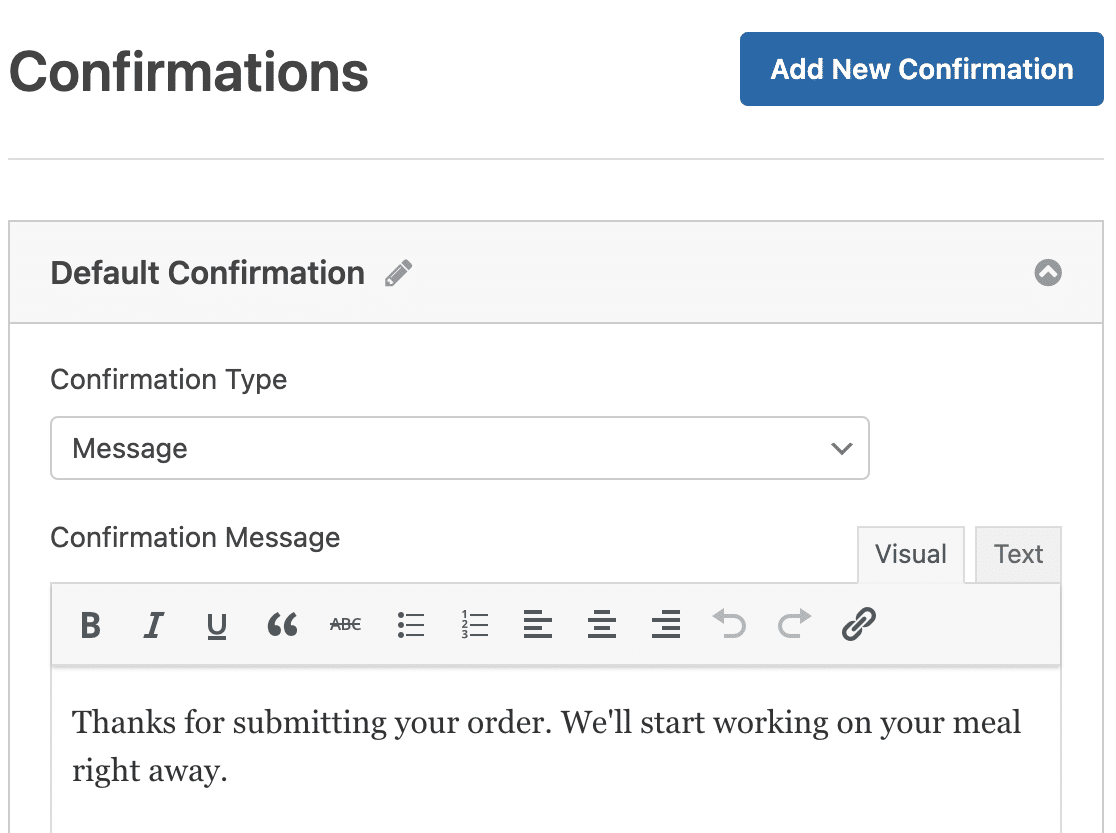
Em seguida, personalize a mensagem de confirmação a seu gosto e clique em Guardar. Para obter ajuda com outros tipos de confirmação, consulte a nossa documentação sobre a configuração de confirmações de formulários.
Passo 6: Configurar as definições de pagamento
Para que os clientes possam pagar os seus pedidos de restaurante online, você precisará ter pelo menos uma plataforma de pagamento no seu site. Você pode escolher entre Stripe, Square, Authorize.Net, Paypal ou vários métodos de pagamento.
Para este exemplo, usaremos o Stripe. Depois de ter concluído a configuração do Stripe através do tutorial acima, basta arrastar o campo Cartão de crédito do Stripe de Payment Fields para o formulário.
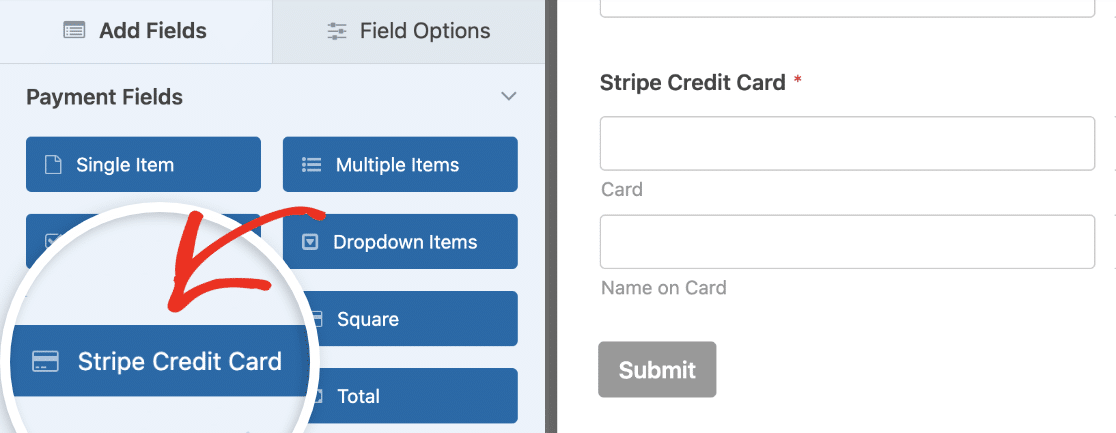
Em seguida, aceda ao separador Pagamentos no criador de formulários e preencha as definições para a sua integração de pagamentos.
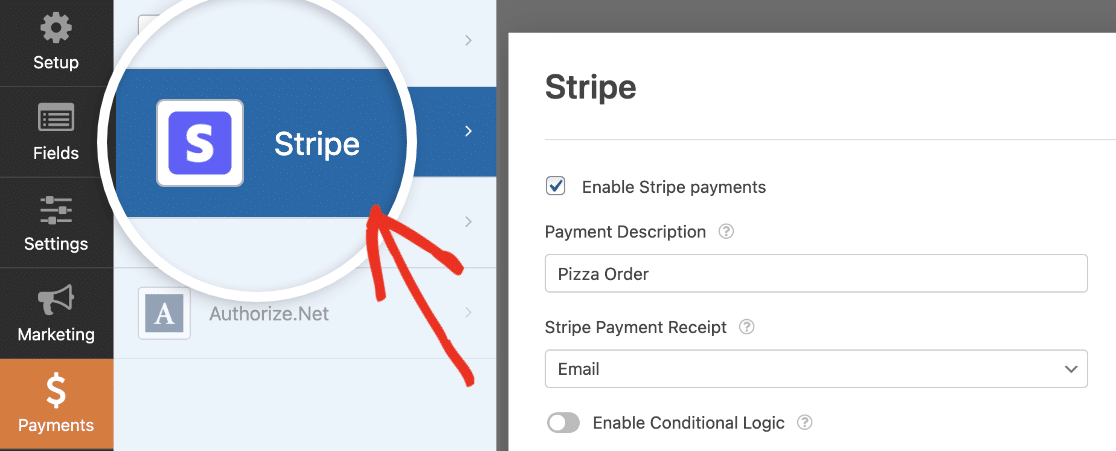
Quando terminar, clique em Guardar.
Passo 7: Publique o formulário de encomendas online do seu restaurante
Depois de criar seu formulário, você precisa adicioná-lo ao seu site WordPress. O WPForms permite-lhe adicionar os seus formulários a muitos locais do seu site, incluindo os posts do seu blogue, páginas e até widgets da barra lateral.
Vamos dar uma olhada na opção de posicionamento mais comum: incorporação em página ou publicação. Para começar, crie uma nova página ou publicação no WordPress ou aceda às definições de atualização de uma já existente.
Depois disso, clique no primeiro bloco (a área em branco abaixo do título da página) e clique no bloco WPForms.

O prático widget WPForms aparecerá dentro do seu bloco. Clique no menu suspenso WPForms e escolha um dos formulários que você já criou e que deseja inserir na sua página. Selecione o seu Formulário de encomenda de comida para viagem.
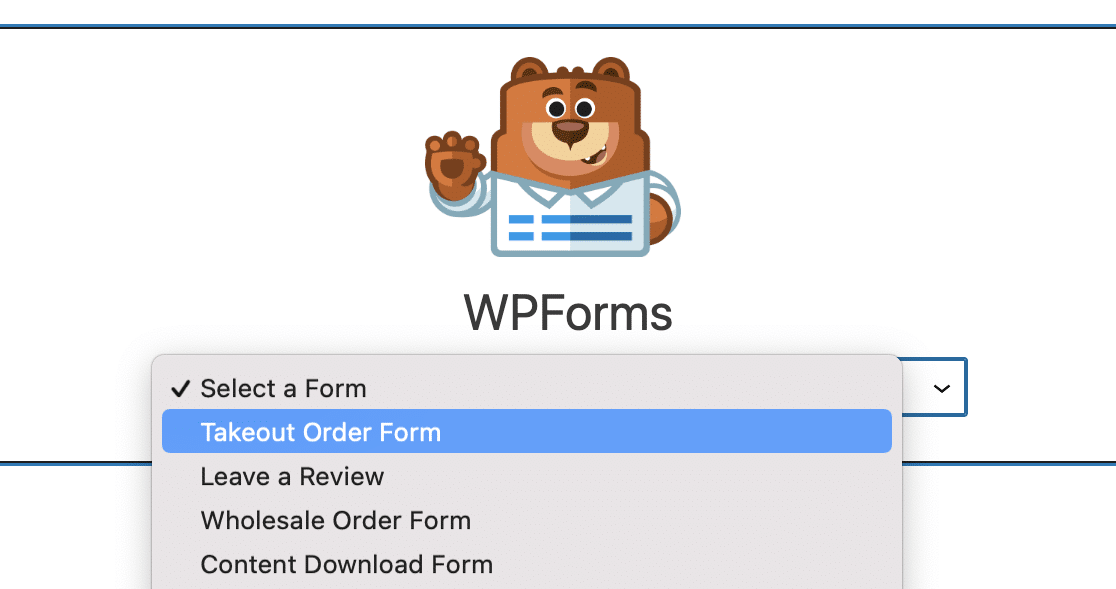
Depois, publique ou actualize o seu post ou página para que o formulário de encomenda do restaurante apareça no seu sítio Web.
Para ver os registos de formulários depois de terem sido submetidos, consulte este guia completo para registos de formulários. Por exemplo, pode ver, procurar, filtrar, imprimir e eliminar quaisquer entradas de formulário, tornando o processo muito mais fácil.
Além disso, pode utilizar o nosso addon Zapier para guardar automaticamente os carregamentos de ficheiros em serviços na nuvem como o Google Drive e o Dropbox.
Clique aqui para fazer o formulário de encomenda online do seu restaurante agora
Por que é que encomendar online é melhor?
Há muitas razões para considerar a possibilidade de adicionar encomendas online ao sítio Web do seu restaurante. Eis algumas delas:
- Para manter um fluxo de receitas na sua empresa se for forçado a fechar para refeições
- Obterá encomendas ainda mais precisas quando os clientes fizerem as suas próprias encomendas em linha
- Pode expandir o alcance do seu negócio, permitindo que mais clientes descubram o seu restaurante e experimentem a sua comida sem jantar no local
- Criará uma lista de correio eletrónico e poderá fazer marketing digital para os seus clientes com coisas como cupões ou concursos em linha
- A produtividade dos empregados pode aumentar com menos tempo a receber encomendas por telefone
Como posso criar um formulário de pedido para um restaurante?
A maneira mais fácil é usar o WPForms com o modelo pré-construído do Formulário de Pedido para Levar. Instale o WPForms Pro, vá para WPForms » Adicionar Novo, procure por “Pedido para Levar” e personalize os itens do menu e os preços.
Adicione um gateway de pagamento como Stripe ou PayPal e, em seguida, publique o formulário no seu site. Todo o processo leva cerca de 15 minutos.
Qual é o melhor modelo para um formulário de pedido de menu de restaurante?
O modelo de formulário de encomendas para takeaway da WPForms foi especificamente concebido para encomendas em restaurantes. Inclui caixas de seleção para a escolha do menu, cálculo automático do total, campos de contacto do cliente e integração de pagamento incorporada.
O modelo suporta opções de imagens, para que possa exibir fotos de alimentos ao lado de cada item do menu, o que aumenta significativamente as taxas de conversão de pedidos.
Posso aceitar encomendas de comida online com pagamento no WordPress?
Sim, o WPForms integra-se com vários gateways de pagamento, incluindo Stripe, PayPal, Square e Authorize.Net.
Adicione um campo de pagamento ao seu formulário de encomenda, configure o gateway escolhido nas definições do WPForms e os clientes poderão pagar as suas encomendas diretamente ao enviar o formulário. Todos os pagamentos são processados de forma segura através do seu provedor de pagamentos.
Como posso criar um formulário simples para encomendas de comida para o site do meu restaurante?
Use o modelo de formulário de pedido para viagem do WPForms como ponto de partida. Personalize os itens da caixa de seleção para corresponder ao seu menu, adicione um campo de pagamento Stripe ou PayPal e configure notificações por e-mail para alertar a sua equipa de cozinha.
Para configurações básicas, só precisa modificar os itens do menu e os preços. O modelo trata de tudo o resto, incluindo os totais dos pedidos e a recolha de informações dos clientes.
Qual é a diferença entre um formulário de pedido de restaurante e um sistema completo de pedidos online?
Um formulário de encomenda de restaurante (como o criado com o WPForms) recolhe encomendas e pagamentos através de um formulário simples no seu site.
Um sistema completo de encomendas inclui funcionalidades como acompanhamento do inventário em tempo real, gestão da zona de entrega e coordenação dos motoristas.
Para a maioria dos restaurantes de pequeno a médio porte, um formulário de pedido bem configurado oferece 80% da funcionalidade por 5% do custo e da complexidade.
A seguir, actualize o seu tema de restaurante WordPress
Bem, aí está. Depois de ler esta postagem, agora você sabe como construir facilmente um sistema de pedidos de restaurantes no WordPress, criando um formulário de pedido online de restaurante no WordPress.
Esperamos que este tutorial o tenha ajudado a si e ao seu restaurante. Também pode estar interessado em consultar o nosso post sobre os melhores temas de restaurantes para WordPress.
E se quiser deixar de receber encomendas quando a cozinha fecha, consulte este guia para definir um prazo automático nos seus formulários.
Crie seu formulário WordPress agora
Pronto para criar o seu formulário? Comece hoje mesmo com o plugin de criação de formulários mais fácil do WordPress. O WPForms Pro inclui muitos modelos gratuitos e oferece uma garantia de reembolso de 14 dias.
Se este artigo o ajudou, siga-nos no Facebook e no Twitter para mais tutoriais e guias gratuitos do WordPress.

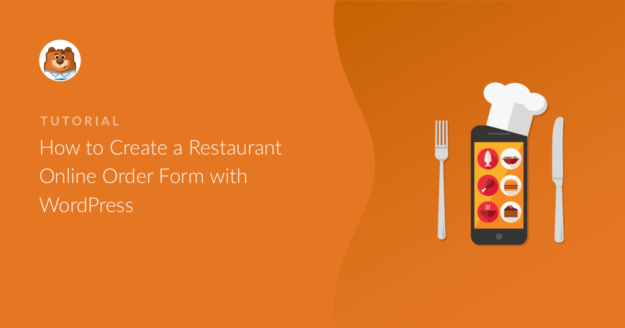



Explicação e formação espectaculares. Muito obrigado. Agora posso avançar passo a passo. Mais uma vez, obrigado
Olá, Corey!
Ficamos contentes por saber que lhe foi útil!
Boa viagem 🙂
Preciso de ajuda. Quero criar um formulário de encomenda, mas com um resumo da encomenda no lado direito do formulário, como este [URL Removido]
Por favor, ajudem
Olá Saqib- Não temos uma funcionalidade incorporada para apresentar o resumo, como mostrou, mas temos o campo Pré-visualização do formulário que apresenta todos os dados do campo antes da apresentação.
Obrigado 🙂
Obrigado, muito interessante! Estou à procura de algo semelhante, 3 questões importantes:
1. Os dados estão armazenados numa base de dados?
2. Posso exportar facilmente os dados para o formato xls? (O programa trata corretamente os tipos de letra especiais húngaros???)
3. Esta base de dados pode ser exportada AUTOMATICAMENTE para um local externo, por exemplo, MS drive/ Dropbox, ou enviada por correio eletrónico, etc.?
Muito obrigado desde já
agnes
Olá Agnes!
Obrigado pelas suas perguntas.
Sim, os dados serão armazenados na base de dados do seu site com qualquer uma das nossas licenças pagas. Também poderá ver as entradas do formulário no seu painel de controlo do WordPress e também exportá-las para um ficheiro CSV.
Com o nosso addon Zapier, pode absolutamente enviar os dados para um serviço de terceiros (por exemplo, Dropbox, Google Drive, etc.).
Espero que isto ajude.
Tenham um bom dia 🙂
Se alguém precisar de encomendar 5 pizzas iguais, o cálculo é feito por si só ou tenho de criar um menu pendente e fazer os meus cálculos nos campos?
Olá, Massimo!
Atualmente, os nossos formulários não têm a capacidade de efetuar os cálculos necessários para as quantidades de produtos. No entanto, concordo que seria muito útil e está certamente no nosso radar enquanto planeamos o nosso roteiro para o futuro. Também vou incluir o seu pedido nesse plano.
Entretanto, pode considerar aproveitar o campo Itens suspensos para fazer o que está a pedir de uma forma ligeiramente diferente. Pode consultar o tutorial sobre como fazer isso aqui.
Basicamente, criaria um campo Itens do menu pendente para cada produto e preencheria as opções do menu pendente com várias quantidades e preços associados. Isto permitir-lhe-ia oferecer vários produtos e várias quantidades de cada um desses produtos.
Espero que isto ajude.
Tenha um bom dia 🙂
Os utilizadores podem obter um recibo depois de efectuarem a encomenda?
O formulário pode ter uma hora de início e de fim diária?
Podem ajudar a integrar o gateway de pagamento paystack também?
Olá Boluwatife! Pode utilizar a nossa funcionalidade de Notificações para fornecer um recibo aos seus clientes depois de estes terem efectuado uma encomenda. Detalhes sobre como configurar as notificações podem ser encontrados aqui. Quanto ao agendamento de quando o seu formulário está disponível, isso pode ser feito com a funcionalidade de agendamento do nosso addon Form Locker (que está disponível com as nossas licenças de nível Pro e superior). Mais informações sobre isso podem ser encontradas aqui.
Atualmente, não temos uma integração com o gateway de pagamento Paystack, mas adicionei o seu interesse nesta funcionalidade para consideração futura 🙂
Se tiver mais alguma dúvida, por favor envie um ticket de suporte se tiver uma licença WPForms ativa.
Se você não tem uma licença ativa, nós fornecemos suporte gratuito limitado no fórum de suporte do WPForms Lite WordPress.org.
Obrigado!
Existe alguma extensão de impressão disponível? Pretendo imprimir a encomenda automaticamente com confirmação por correio eletrónico.
Muhib, atualmente não dispomos de uma opção integrada para imprimir entradas na apresentação, como descreveu. Compreendo que seria muito útil. Como solução alternativa, pode imprimir as entradas em PDF, conforme descrito aqui.
Obrigado.
Existe alguma forma de permitir que o cliente utilize as informações do seu cartão de crédito para garantir a reserva, como num hotel, mas sem lhe cobrar, a não ser que ele acabe por não comparecer?
Olá Stephan,
Infelizmente, não dispomos de uma funcionalidade incorporada para conseguir o que mencionou. Adicionei o seu voto para que este pedido seja considerado como um pedido de funcionalidade para futuras melhorias.
Obrigado,
É possível ter horários de recolha diferentes em dias diferentes da semana, por exemplo, terça-feira das 11h00 às 18h00, quarta-feira das 11h00 às 19h00, etc.?
Olá, Thomas - Embora tenhamos a funcionalidade de Limitar horas, atualmente não temos a funcionalidade nativa que procura. Concordo que seria ótimo e vou adicioná-lo ao nosso rastreador de pedidos de funcionalidades. Entretanto, também pode consultar a nossa documentação de programador para obter um snippet de código personalizado que pode utilizar para começar.